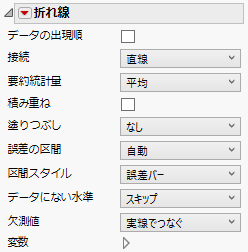折れ線
[折れ線]![]() は、線分を使用して、応答軸にプロットされた変数の要約統計量の値(または生の値)を、別の変数の値またはカテゴリ間でつなげます。
は、線分を使用して、応答軸にプロットされた変数の要約統計量の値(または生の値)を、別の変数の値またはカテゴリ間でつなげます。
折れ線グラフを面プロットと組み合わせて線を強調する例については、面グラフと折れ線グラフの例を参照してください。
メモ:
• プロットの点の計算に使われた行の中に、非表示だが除外されていない行がある場合、その点は表示されません。ただし、その点の位置は確保されます。線分は、隣接する(表示されている)点をつなぎます。
• 線にラベルを付けるには、凡例にある折れ線の項目を右クリックします。
図3.30 「折れ線」のオプション
データの出現順
点を、行番号の順に線でつなぎます。
接続
接続の種類を直線、曲線、ステップ、中心化ステップ、横、または縦に変更します。曲線を選択した場合は、滑らかさも変更できます。
滑らかさ
曲線でつなげるときの滑らかさを変更します。このオプションを使用するには、「接続」で[曲線]を選択してください。
要約統計量
プロットする統計量を指定します。統計量は、「X」ゾーン(Xが応答軸に指定されている場合は「Y」ゾーン)の変数の異なる各値でのオブザベーションに対して計算されます。
積み重ね
(複数のY変数がある場合に使用可能)Yの値を累積、つまり積み重ねて表示します。面グラフを構築するのに使用します。
塗りつぶし
線の間または線の下の領域をどのように塗りつぶすかを指定します。
誤差の区間
指定した区間を追加または削除します。
区間スタイル
選択した誤差の区間の誤差バーまたは誤差バンドを描画します。
データにない水準
X軸上に、すべてのデータが欠測している値がある場合、どのように線分をつなげるかを指定するオプションが用意されています。
スキップ
前の因子と次の因子をつなぐことで、欠測している水準の値を飛ばします。
欠測値として扱う
前の因子と次の因子をつなぐことで、欠測している水準の値を飛ばします。「欠測値」に指定された線種で接続を描画します。
ゼロとして扱う
欠測している水準の値を0として扱います。
欠測値
応答軸上に、すべての値が欠測している設定値があるときに、どのように線分をつなげるかを指定するオプションが用意されています。
実線でつなぐ
欠測値に隣接する2点間を、他の点と同じ種類の線でつなぎます。
薄い線でつなぐ
欠測値に隣接する2点間を、薄い線でつなぎます。
点線でつなぐ
欠測値に隣接する2点間を、点線でつなぎます。
つながない
欠測値に隣接する2点間には線を表示しません。
変数
グラフ要素の変数の表示と非表示を切り替えたり、変数の表示順を変更したりします。
メモ: これらのオプションは、「グループX」、「グループY」、「段組」、「ページ」の各ゾーンの変数には適用されません。
チェックボックスの右に、その変数のゾーンと列名が表示されます。これらのチェックボックスでは、次のようなことができます。
– ゾーンの変数に対応する要素の表示と非表示を切り替える。
– 変数を「色」、「サイズ」、「地図シェープ」、または「度数」に指定したときの効果をオンまたはオフにする。
ヒント: 複数のグラフがある場合、各グラフの色やサイズに異なる変数を使用できます。2つ目の変数を「色」または「サイズ」ゾーンにドラッグし、その隅にドロップします。「変数」のオプションで、使用したい色やサイズの変数を選択し、各グラフに適用します。
ゾーン内に複数の変数がある場合は、矢印を使ってそれらの表示順を変更できます。変数名を強調表示し、矢印をクリックすると、その変数の位置が変わります。
変数オプションの詳細については、面グラフと折れ線グラフの例を参照してください。
「折れ線」の赤い三角ボタンのメニューオプション
応答軸
線分をプロットするときに応答として使用する変数の軸を指定します。[自動]設定はY軸です。
計算式の保存
あてはめられた式や1つの変数に対する上側および下側の信頼区間をデータテーブルに保存します。